こんにちは。
Windows10を久しぶりに使ったら、なぜか時計がズレていて何度かトライしたものの元に戻ってしまいました。
設定画面で操作してもよくわからなかったのでネットで調べたら解決したので備忘録として書き留めておきます。
まずは、Windows10とUbuntuをデュアルブートさせたら時計の時刻がズレるという事態を招きました。
以上の設定を施したあとでもログインしたときに時間がズレていますが、ネットワークに接続されれば現時刻に修正されます。
(ただし修正されるまで数分くらい時間がかかります)
設定からコントロールパネルをクリックします。
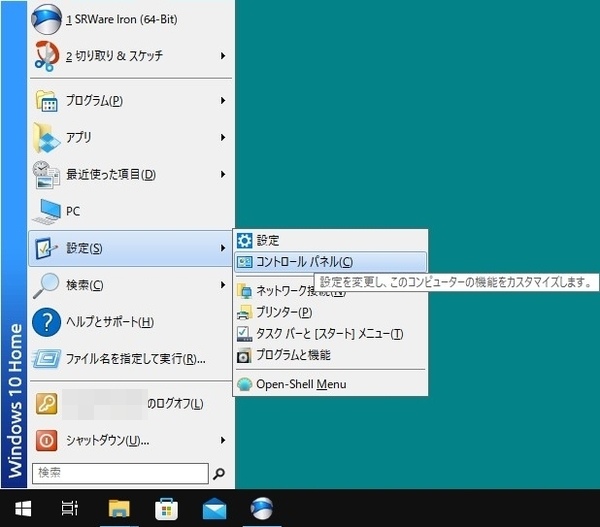
コントロールパネルのメニュー一覧から「日付と時刻」をクリック。
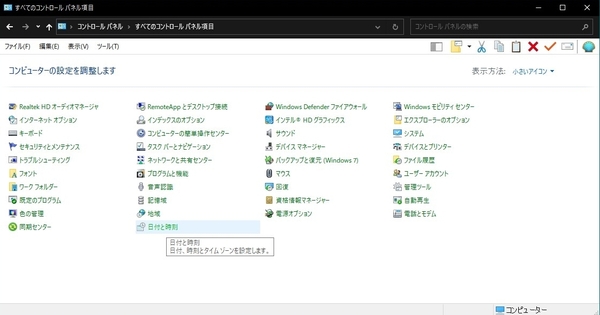
「インターネット時刻」の項目を選びます。
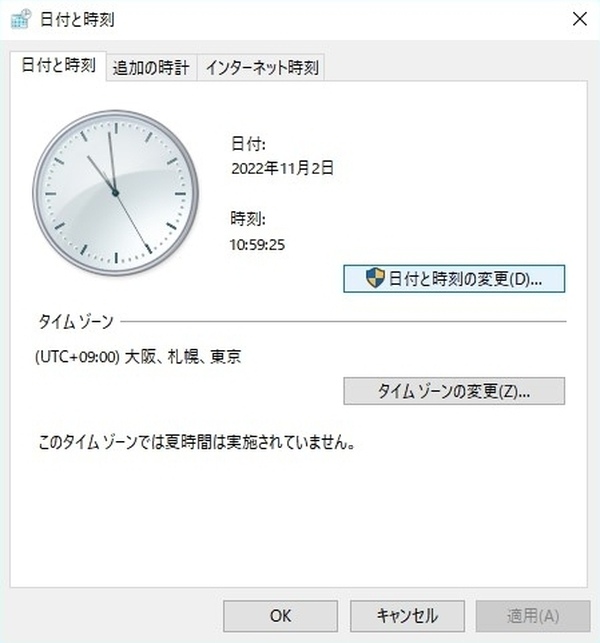
「設定の変更」をクリック。
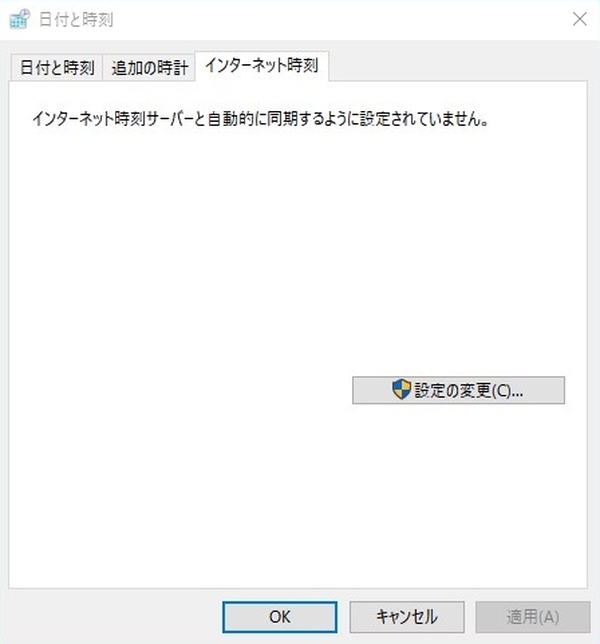
「インターネット時刻サーバーと同期する」にチェックを入れ、OKをクリック。
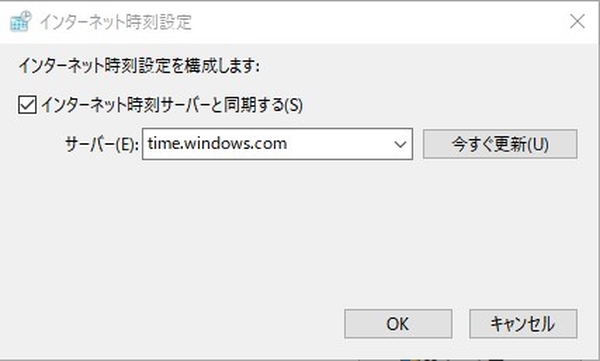
時刻が同期されました。
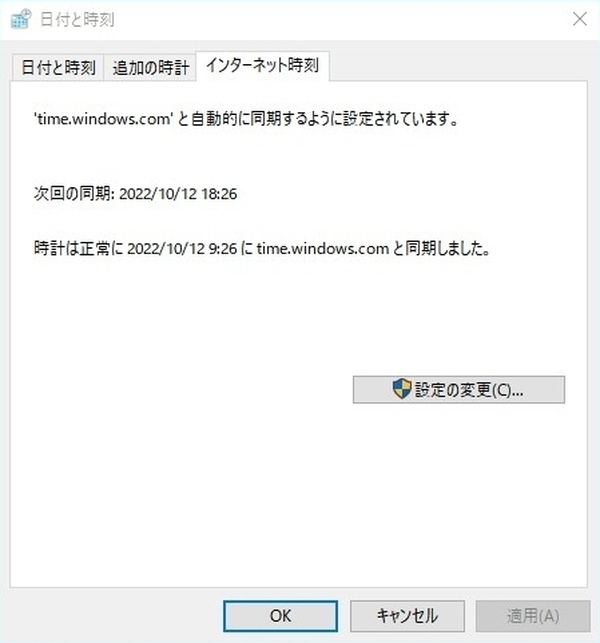
スタートの設定から設定をクリック。
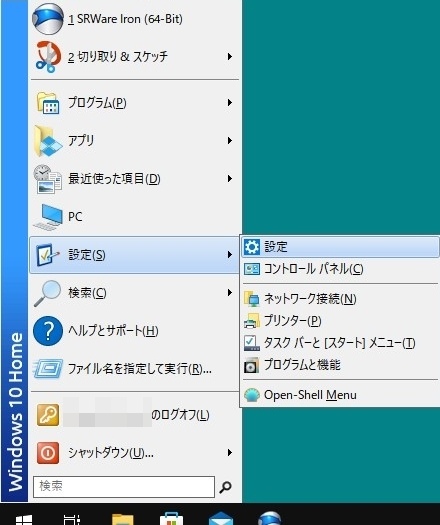
時刻と言語をクリック。
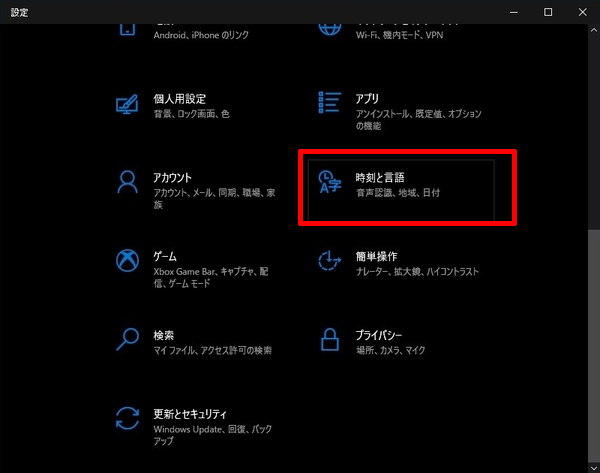
時刻を自動的に設定するとタイムゾーンを自動的に設定するをオンにします。
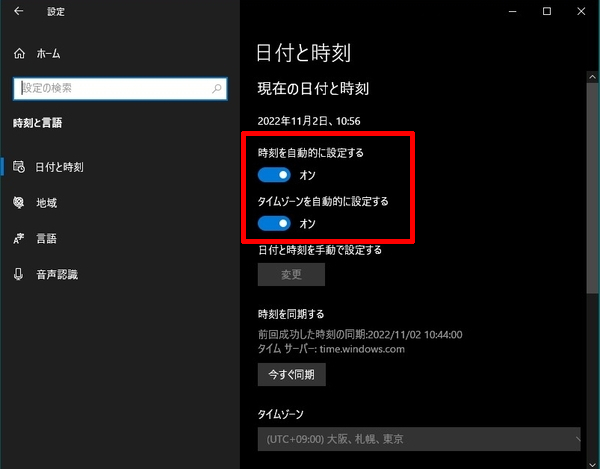
以上の手順を設定すれば時刻がズレることは解消されるかと思います。

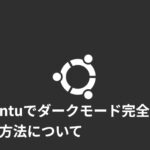

コメントをどうぞ